-
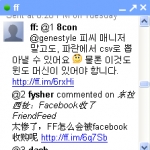
[비공개] 지메일을 궁극의 GTD도구와 생산력 센터로 - Gmail Tips#18
생산성 제고, 시간관리, 커뮤니케이션과 소셜 미디어을 위한 수많은 디지털 도구들이 인터넷에서 급격히 확산되고 있다. 모든 도구들을 다 추적하고 번갈아 사용한다는 것은 비생산적이다. 때문에 모든 정보와 도구를 한 곳으로 통합시킬 필요가 있다.지메일이 최고의 이메일 시스템이며 Tasks와 커뮤니케이션을 통합한 도구라는 사실은 이미 널리 알려져 있다. 지메일을 잘 활용한다면 지메일을 단순한 이메일 시스템이 아닌 개인 생산성 도구로 확장시켜서 거의 모든 일을 수행할 수 있다. 지금 쓰려는 글의 주제는 두가지이다. '어떻게 하면 지메일을 나의 킬러 GTD도구와 생산력 센터로 만들 수 있는가? '와 '어떻게 스마트하게 지메일을 사용할 것인가?'에 관해서이다.1. Gmail을 기본 이메일도구로 사용 : Gmail은 스마트하다. 자동 필터링과 라벨..추천 -
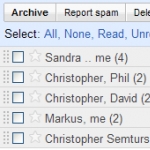
[비공개] 지메일 Inbox에서 편지 제목앞의 라벨을 감추기 - Gmail Ti..
모니터의 크기가 작은 넷북에서 지메일의 편지를 읽을 때 편지제목앞에 달린 여러개의 라벨이 공간을 차지하므로 지메일 Inbox에서 글 읽기가 불편할 수 있으며 생산성도 분명 떨어질 것이다. 라벨 제거하기 전 (지메일 라벨이 편지제목을 가리움) 제목앞에 달린 라벨을 감추려면 신규 Gmail Labs기능인 제목에서 라벨 삭제 기능을 활성화시키면 된다. 라벨을 제거 후의 효과는 아래와 같으며 이 지메일 실험실 기능은 제목앞의 라벨만 감출 뿐이지 편지자체에 부착된 라벨은 삭제를 하지 않으며 필터링 등 작업에는 영향을 미치지 않는다.PS 개인적으로는 지메일의 라벨을 숨기기 보다 지메일의 '받은편지함'의 좌측 매뉴바를 숨겼다 펼쳤다 하는 기능이 더 낳지 않을가 생각돼서 동일 아이디어를 Google에 제출하였다. Lifehacker에서 제공하는 Firefox플러그..추천 -
[비공개] GDocBackup - Google Docs를 로컬로 백업해주는 유틸리티
Google Docs(구글 문서도구)를 이용하면 Office와 같은 프로그램이 없어도 문서를 편집하거나 블로깅을 할 수 있다. Google Docs를 로컬 하드로 백업하거나 자동 동기화하는 가장 좋은 방법은 Google Gears를 이용하여 직접 오프라인 Google Docs를 사용하는 것이라고 본다. 여기서 소개하려는 GDocBackup는 Google Docs를 로컬로 백업해주는 유틸리티로 오픈소스이며 무료이다. 프로그램을 다운받은 후 로컬로 한번 백업한 후에는 나중에 날자가 변경되거나 새롭게 업데이트된 파일만을 하드로 백업을 시켜준다.다운로드 (0.3.2 Stable - 0.4.0 Beta) : 현재 추천 버전 : GDocBackup_0.3.2_Setup.exe (.NET 2 버전) GDocBackup는 현재 Windows 버전에서만 사용이 가능하다. Linux와 Mac 사용자는 Lifehacker에서 추천한 GDataCopier Python script를 이용할 수 있으며 OpenOffice 사용자는 OpenOffice.org2GoogleDocs라고 하는 ..추천 -
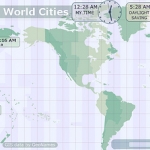
[비공개] 브라우저에서 세계시간을 지도로 보여주는 Time Zone Map
Localtimes.info보다도 더 직관적으로 브라우저에서 세계시간을 보여주는 웹사이트 Time Zone Map. 브라우저에 북마크해뒀다가 필요할 때 꺼내쓰면 상당히 편할 것 같다. 브라우저에서 세계시간(world clock) 한눈에 보기 | DRCHOI BLOG브라우저에서 세계시간을 지도로 보여주는 Time Zone Map - 라이프해커추천 -
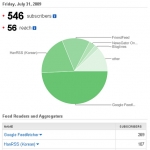
[비공개] FriendFeed프랜드피드로 내 블로그 구독자수를 늘리려면
아래 Feedburner의 통계도표를 클릭해보면 FriendFeed(프랜드피드)로 라이프해커를 간접 구독하는 숫자는 75명이며 또 구글 리더(iGoogle 포함)와 한RSS 다음으로 3번 순위로 올라와 있는 것을 확인할 수 있다.요즘은 Twitter와 FriendFeed 등 소셜 미디어가 인기가 있어서 블로그를 운영하는 블로거라면 FriendFeed계정은 무조건 하나 가지고 있는 것이 블로그 홍보에 도움이 될 것이다. Friendfeed로 내 블로그 구독자수를 늘리려면 아래의 몇가지 일을 해야 한다. 1. 가능하면 Google의 Feed통계서비스인 Feedburner로 블로그 Feed관리를 한다. 사실 이 글은 Feedburner사용자를 위하여 쓰는 글이며 비Feedburner사용자라면 Feedburner를 사용하는 것을 고려해보시기 바란다. 2. 내 블로그의 모든 RSS 구독주소를 Feedburner 구독 주소로 통일한다. 일부 블로그는 Feedburner구독주소도 제공하고 블로..추천 -
[비공개] Disqus때문에 돌아보게 되는 블로그 서비스들의 문제점
RT @drunken _j [크레이지~] DISQUS, 쓰고 싶은데 문제가 http://crazytour.net/8 ///이 글을 보고 나니 애초부터 워드프레스로 갔어야 한다는 생각이 든다. Via소소한 대책이 아닌 근본적인 개선이 필요하다.추천 -
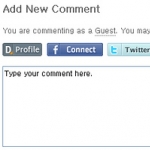
[비공개] 티스토리,블로거,워드프레스 블로그에 Disqus디스커스 적용하기(2)
지난번 포스트에선 블로그에 Disqus 댓글 시스템을 설치하는 과정을 소개하였습니다. 티스토리,블로거,워드프레스 블로그에 Disqus디스커스 적용하기(1)위의 글에 대한 보충으로 아래에 Facebook Connect 설정에 대해서 설명하겠습니다. Facebook Connect 설정을 완료하면 블로그 방문자는 Facebook 계정을 이용하여 블로그의 Disqus 댓글창에 댓글을 달 수 있게 되며 자신이 단 댓글을 Facebook으로도 전송을 하게 됩니다. 이는 바로 소셜 미디어의 특징입니다.우선 Facebook API Key를 취득해야 합니다. 순서1 : Facebook Application 신청 페이지로 이동해서 Application name을 따고 약관에 동의를 하여야 합니다. Application name은 기존 개발된 Facebook 어플과 중복되면 안되며 가능하면 다른 아무 이름을 사용하는 것이 좋겠습니다. 예 : Comment 혹은 라이프해커순서2 : 위의 설정을 마치고 저..추천 -
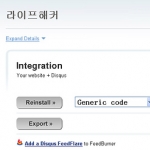
[비공개] 티스토리,블로거,워드프레스 블로그에 Disqus디스커스 적용하기(1)
티스토리에 Disqus (디스커스)댓글 시스템을 적용하는 방법을 알기 쉽게 설명해달다고 Twitter로 연락 주신 분이 계셔서 튜토리얼을 작성해서 블로그에 올립니다. 블로그에서 댓글과 Twitter, Facebook 등 소셜 미디어와의 연동을 원하신다면 디스커스를 설치할 수 있습니다. 구글 블로거, 워드프레스 등 블로그 서비스를 사용하시는 분들도 이 글을 참조하실 수 있습니다. 1. Disqus계정 신청 : http://disqus.com/signup/?next=/add/2. Disqus에 블로그를 등록 : http://disqus.com/add/ 3. Disqus Settings (설정단계)http://disqus.com/admin/settings/ 를 방문, Twitter Account 란에는 내 트위터 ID을 입력합니다.Options (Social Media Reactions)에서는 원하는 서비스를 체크해줘야 하며 간단히 모든 서비스를 다 체크하시면 됩니다. 참고: Social Media Reactions란?더 아래 부분으로 이동해 원하는 서비스만 체크를 ..추천 -
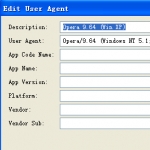
[비공개] Hotspot Shield 의 자체 광고를 완전 차단시키는 방법
무료 VPN 프로그램 Hotspot Shield는 속도가 아주 빠르고 또 여러가지 OS와 웹 브라우저를 모두 지원하므로 굉장히 실용적이다. 단 끈질기게 따라다니는 광고창이 가장 눈에 거슬리고 또 상당히 귀찮다. 하지만 아래의 두가지 방법을 쓴다면 Hotspot Shield의 자체 광고가 전혀 없는 상태로 자유롭게 웹 서핑을 할 수 있다.1. Hotspot Shield으로 웹 서핑을 할 때 브라우저를 직접 오페라(Opera)로 사용한다.다운로드: Opera 9.64 for Windows기타 OS: http://www.opera.com/browser/download/?custom=yes원하는 OS의 오페라 버전을 사용하면 되면 다른 일을 할 필요가 없이 VPN자체의 광고는 완전히 차단된다. 2. Firefox를 주요 브라우저로 사용한다면 아래의 두가지 방법 중 한가지를 택하면 된다. (1) Firefox의 부가기능 User Agent Switcher 0.7.2 를 설치한 후 User Agent를 원하는 오페라 버전으로 지정하면 ..추천 -
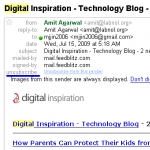
[비공개] 지메일 자동 수신거부 어떻게 해야 정확한 것인가 - Gmail Tip..
지메일에 특정 발신자 및 메일링 리스트를 상대하여 자동 수신거부 (일종의 RSS 구독해지와 비슷한 기능)를 하는 기능이 추가되었다. Gmail Blog의 설명에 따르면 아래와 같은 수신거부 기능과 버튼은 잠시 개별적인 사용자만 볼 수가 있다고 하는데 본인이 사용하는 영문버전의 지메일 인터페이스에선 이런 버튼은 아직 나타나지 않고 있다. 지메일 도움말은 자동 수신거부(Auto-unsubscribe)기능과 사용방법에 대해서 아래와 같이 설명하고 있다. 특정된 메일 발신자를 스팸으로 신고하고 싶지 않지만 수신을 더 이상 원치 않을 경우에는 편지함 우측상단의 코너에 가서 Show details를 클릭한 후 Unsubscribe from this sender 옵션을 마우스로 클릭해주면 구글은 수신자가 더 이상 수신을 원치 않음을 발신자에게 알려주게 된다.지메일 자동 수신거부 어떻게 해야 정확한 ..추천











 1510개
1510개 1052227개
1052227개 718032개
718032개



